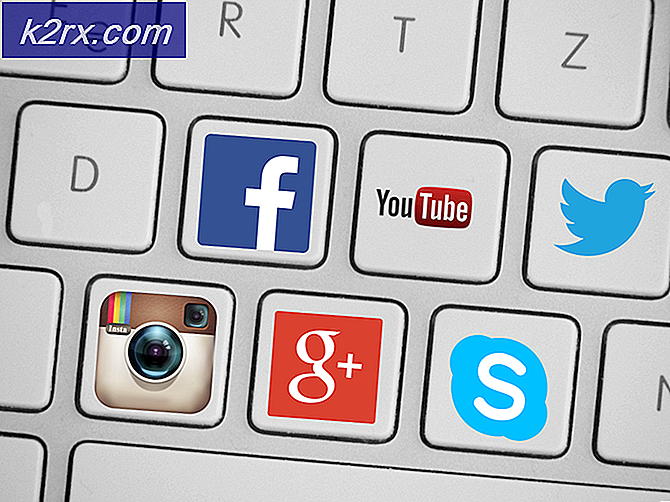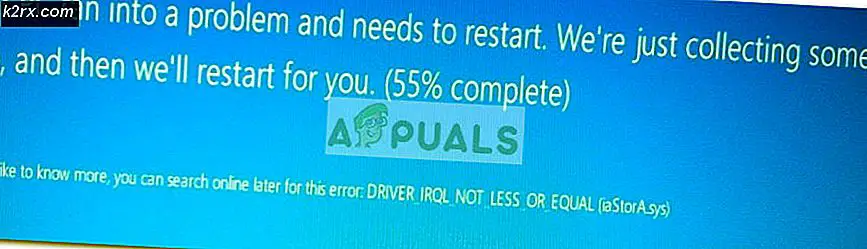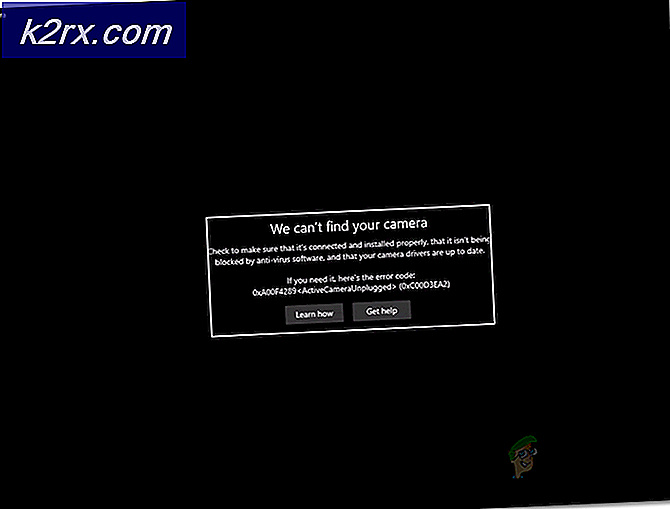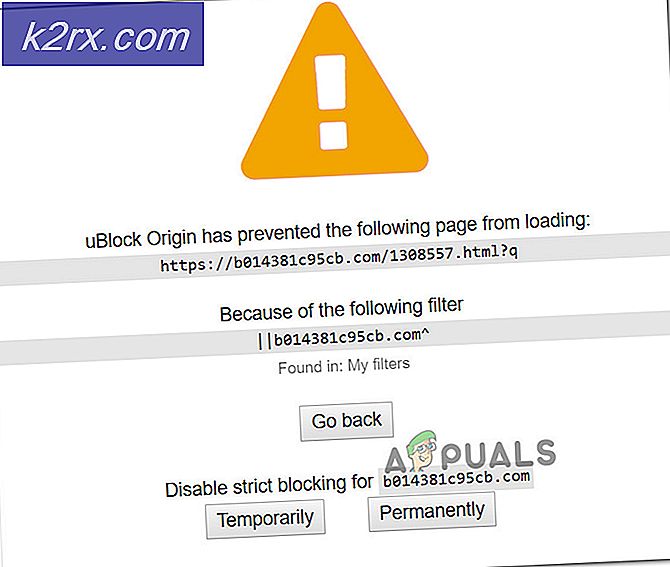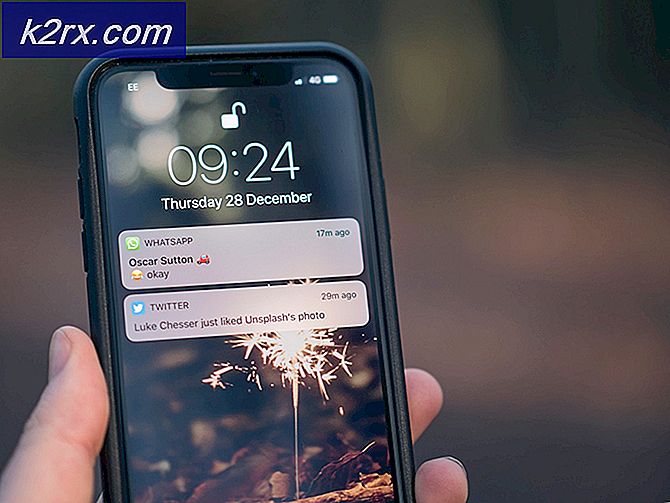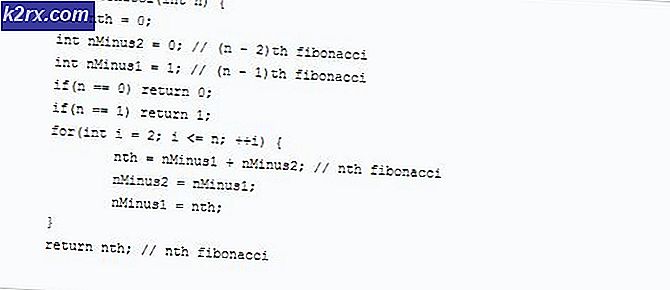Cara Menyembunyikan Bilah Tugas di Windows 10
Bilah tugas telah menjadi fitur yang menonjol dari Sistem Operasi Windows sejak permulaannya. Bilah tugas menjadi konstan di semua versi Windows yang berbeda yang telah dikembangkan dan didistribusikan. Ini juga merupakan bantuan besar bagi pengguna Windows - menyediakan informasi seperti tanggal dan waktu, perumahan Start Menu dan Notification Area dan menampilkan ikon untuk semua yang sedang berjalan dan program yang disematkan untuk multitasking yang lancar dan efisien. Namun, sementara taskbar luar biasa, tidak dapat disangkal bahwa itu membutuhkan sedikit layar real estat. Meskipun ini bukan masalah bagi sebagian besar pengguna Windows, tetapi bagi mereka yang memiliki layar kecil - pengguna Microsoft Surface, misalnya.
Untungnya, pengguna Windows 10 memiliki wewenang untuk membebaskan layar real estat yang digunakan oleh taskbar hanya dengan menyembunyikannya. Tidak hanya mungkin untuk menyembunyikan taskbar di Windows 10, Anda dapat mengkonfigurasi taskbar untuk disembunyikan secara permanen atau hanya disembunyikan saat tidak digunakan.
Cara menyembunyikan taskbar secara otomatis
Menyembunyikan bilah tugas secara otomatis adalah fitur yang telah ada sejak hari Windows XP. Saat Anda mengonfigurasi bilah tugas Windows untuk disembunyikan otomatis, komputer Anda menyembunyikan bilah tugas saat tidak digunakan dan akan muncul kembali saat Anda membutuhkannya. Artinya, taskbar tetap tersembunyi sampai Anda menggerakkan penunjuk mouse ke bagian bawah layar Anda (atau jika Anda menggunakan layar sentuh, geser ke atas dari bagian bawah layar Anda). Menyembunyikan bilah tugas secara otomatis mungkin sudah ada cukup lama, tetapi banyak pengguna Windows masih tidak tahu keberadaannya. Untuk menyembunyikan taskbar secara otomatis di Windows 10, Anda perlu:
- Klik kanan pada ruang kosong di taskbar komputer Anda.
- Klik pada Properties .
- Di jendela Taskbar dan Start Menu Properties, cari opsi Auto-hide the taskbar dan aktifkan dengan memeriksa kotak centang yang terletak tepat di sampingnya.
- Klik Terapkan .
- Klik OK .
Itu dia! Segera setelah Anda melakukannya, Anda akan melihat bahwa taskbar Anda bersembunyi, membebaskan sedikit layar real estat. Namun jangan khawatir - taskbar akan muncul kembali setiap kali Anda menggerakkan penunjuk mouse ke bagian bawah layar Anda atau geser ke atas dari bagian bawah layar Anda, dan bersembunyi lagi setelah Anda selesai dengan itu. Kedengarannya seperti permainan mendera-a-mol yang kita semua kenal dengan baik, bukan?
TIP PRO: Jika masalahnya ada pada komputer Anda atau laptop / notebook, Anda harus mencoba menggunakan Perangkat Lunak Reimage Plus yang dapat memindai repositori dan mengganti file yang rusak dan hilang. Ini berfungsi dalam banyak kasus, di mana masalah ini berasal karena sistem yang rusak. Anda dapat mengunduh Reimage Plus dengan Mengklik di SiniPerlu dicatat bahwa pada Windows 10, penyembunyian otomatis taskbar pada komputer desktop agak berbeda dibandingkan dengan auto-menyembunyikan taskbar pada komputer hibrida (komputer yang dapat digunakan baik sebagai desktop maupun sebagai tablet) . Pada komputer hibrida, Anda dapat memilih apakah Anda ingin menyembunyikan taskbar secara otomatis saat tablet dalam mode desktop, sementara tablet dalam mode tablet, atau keduanya. Untuk menyembunyikan taskbar secara otomatis pada komputer Windows 10 hibrida, Anda perlu:
- Klik kanan pada ruang kosong di taskbar komputer Anda.
- Klik pada pengaturan Taskbar . Melakukannya akan membawa Anda ke halaman pengaturan Taskbar di aplikasi Pengaturan .
- Aktifkan toggle untuk secara otomatis menyembunyikan taskbar dalam opsi mode desktop jika Anda ingin taskbar disembunyikan otomatis saat komputer digunakan sebagai komputer desktop, atau secara otomatis menyembunyikan taskbar dalam opsi mode tablet jika Anda ingin Windows untuk menyembunyikan taskbar secara otomatis saat komputer digunakan sebagai tablet. Jika Anda ingin bilah tugas disembunyikan secara otomatis di kedua mode, aktifkan kedua opsi.
- Simpan perubahan Anda jika diperlukan untuk melakukannya, dan tutup aplikasi Pengaturan .
Cara menyembunyikan bilah tugas secara permanen (sampai Anda menyembunyikannya)
Selain menggunakan fitur auto-hide Windows 10 secara otomatis, ada juga cara lain yang bisa Anda lakukan dengan menyembunyikan taskbar. Ya - cara, seperti jamak. Ada beberapa program dan aplikasi pihak ketiga yang berbeda yang dapat Anda gunakan untuk menyembunyikan taskbar komputer Windows 10 sampai Anda sendiri menyembunyikannya. Salah satu alat terbaik mutlak untuk pekerjaan ini adalah Taskbar Hider - sebuah program untuk Windows 10 yang dirancang untuk memungkinkan pengguna menyembunyikan atau menampilkan taskbar di komputer mereka menggunakan pintasan keyboard khusus.
Taskbar Hider (tersedia di sini ) memungkinkan Anda untuk membuat pintasan keyboard yang dapat Anda gunakan di mana saja di Windows 10 untuk segera menyembunyikan taskbar Anda jika ditampilkan, dan menunjukkan taskbar jika itu bersembunyi. Taskbar Hider adalah alat yang cukup bagus untuk pengguna Windows 10 yang ingin memaksimalkan jumlah layar real estat yang mereka miliki dengan menyembunyikan taskbar mereka. Anda harus mencatat, bagaimanapun, bahwa Anda perlu mengaktifkan opsi Load di Windows Startup di Taskbar Hider jika Anda ingin memastikan bahwa program dimulai dengan sendirinya setiap kali Anda masuk ke Windows dan Anda tidak perlu secara manual meluncurkannya setiap waktu.
TIP PRO: Jika masalahnya ada pada komputer Anda atau laptop / notebook, Anda harus mencoba menggunakan Perangkat Lunak Reimage Plus yang dapat memindai repositori dan mengganti file yang rusak dan hilang. Ini berfungsi dalam banyak kasus, di mana masalah ini berasal karena sistem yang rusak. Anda dapat mengunduh Reimage Plus dengan Mengklik di Sini